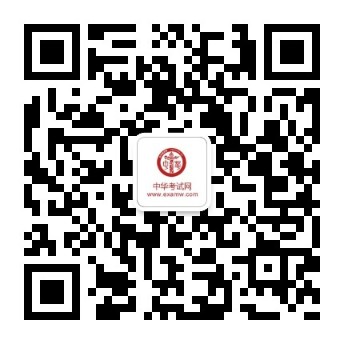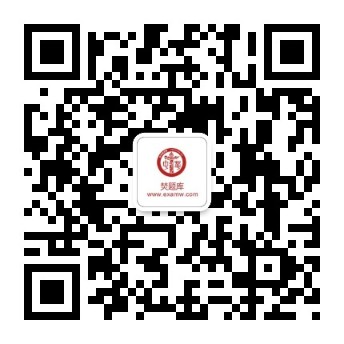一级建造师注册管理信息系统使用说明书-个人版_第5页
3.1.3.3延续注册
登录“国家政务服务平台”后,依次点击“个人办事”→“国务院部门”→“住房和城乡建设部”→“一级建造师执业资格认定”→“一级建造师执业资格认定(延续注册)”,人脸识别认证成功后,在自动跳转的一级建造师注册办理事项页面中(此操作具体说明详见本文“3.1.1.登录注册”、“3.1.2.人脸识别认证”),点击【注册业务申请】按钮,进入一级建造师执业资格认定(增项注册)申报须知页面。如图<二十>所示:
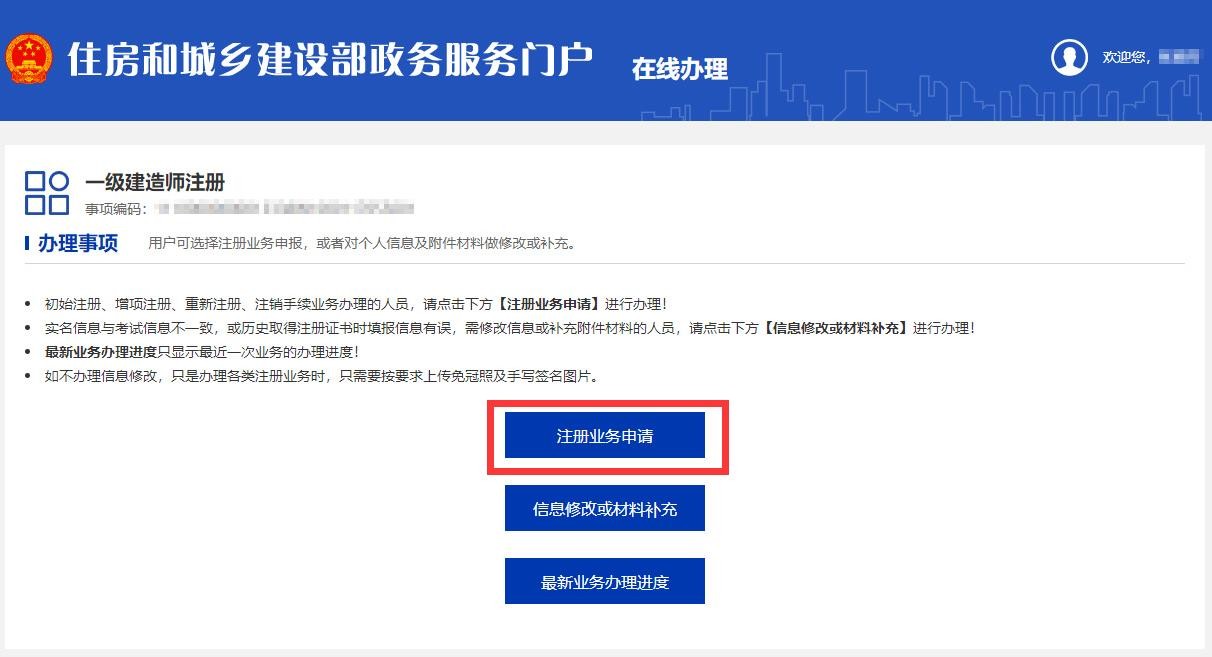
图<二十>

图<二十一>
在申报须知页面中,认真阅读“注册须知”、“收取材料”,勾选“注册须知”栏目中的复选框,点击【下一步】按钮。进入申报信息填写页面,如图<二十二>所示:

图<二十二>
第一步:进入申报信息填写页面后,若还需修改民族、毕业院校、所学专业、学历信息、毕业时间,可在“基本信息”栏目中直接修改。
第二步:在“聘用企业信息”栏目中的企业名称输入框中输入所受聘的企业名称或统一信用代码关键字,在该输入框下会提示可选的企业,点击所受聘的企业名称,系统自动提取该企业的统一信用代码、法定代表人、工商注册省份、工商注册市区、详细地址,
(注:若输入框下未提示聘用企业的名称或系统未提取出该企业的信息,说明企业名称输入错误或该企业还未在“建设行业执业资格管理信息系统”完成注册和实名认证)。然后再选择劳动合同开始日期、结束日期。
第三步:在“选择注册专业”栏目中,选择需要注册的专业。
第四步:在“个人承诺”栏目中,仔细阅读承诺条款,勾选“本人作出上述承诺”。
第五步:在“申报材料”栏目中,点击“下载照片处理工具”(注:该工具仅用于一寸白底免冠照的审核处理,其他照片或扫描件不用此工具处理),下载并打开工具后,点击工具中的【打开照片】按钮,对一寸白底免冠照进行审核,并根据提示对照片进行修 改,直至工具提示“审核成功”,点击【保存照片】按钮,选择照片存放路径,系统可上传此一寸白底免冠照。其他申报材料按照系统提示进行上传即可。
第六步:在“短信验证码”栏目中,点击【获取短信验证码】按钮,输入发送至手机的短信验证码。
第七步:点击【提交】按钮,提交成功后,系统提示“您所申请的事项已经提交成功!”,如图<二十三>所示:
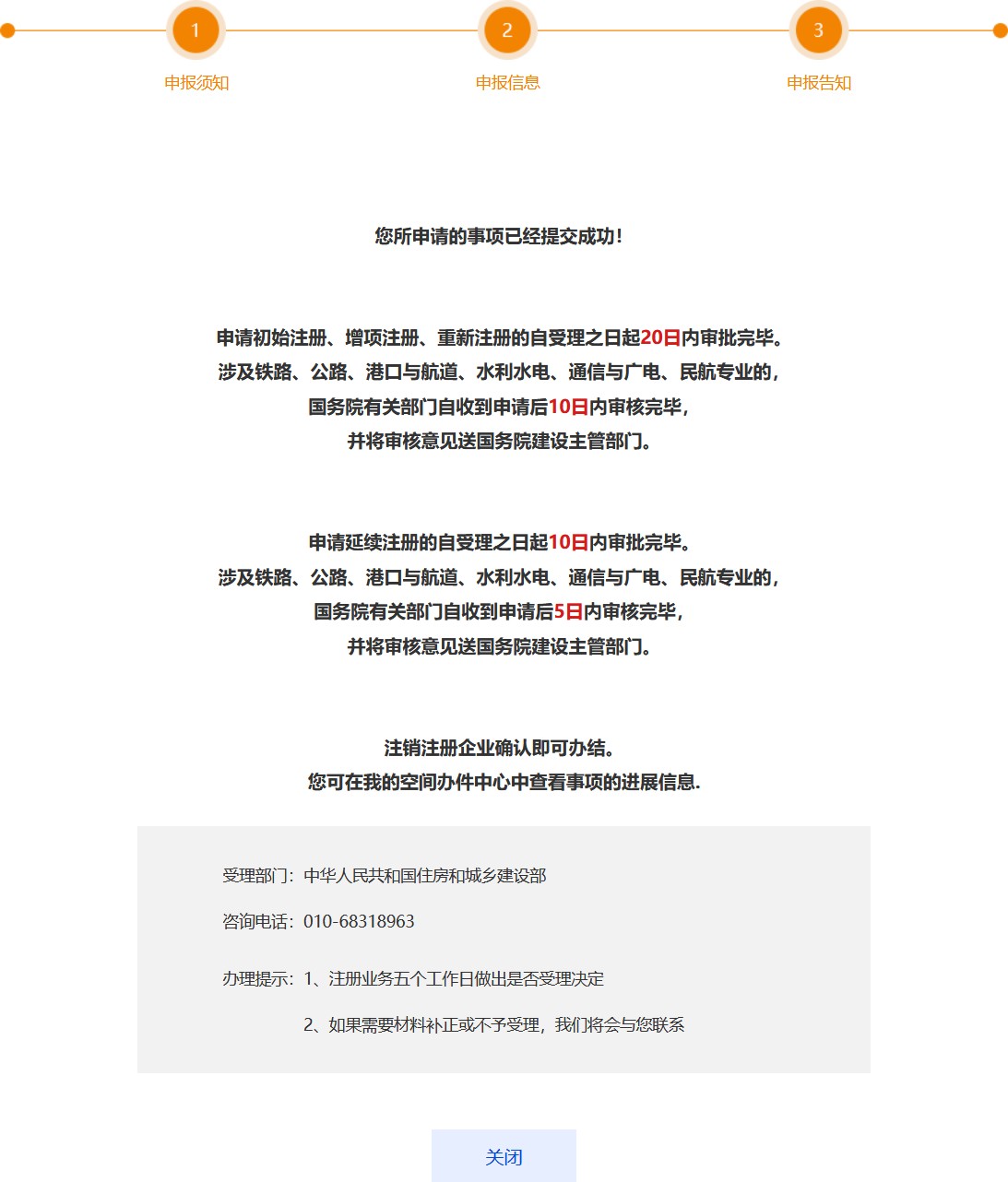
图<二十三>
责编:zp032348
 当前位置:
当前位置: